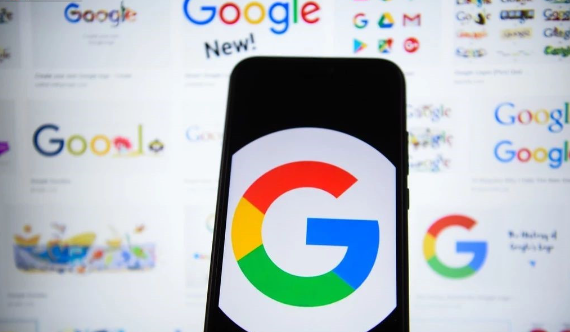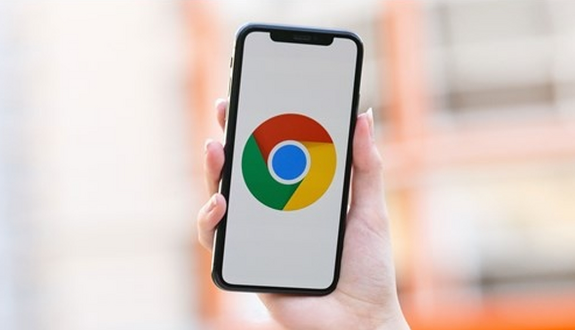当前位置:
首页 >
Chrome浏览器自动更新关闭方法及注意事项
Chrome浏览器自动更新关闭方法及注意事项
时间:2025-07-30
来源:谷歌浏览器官网
详情介绍
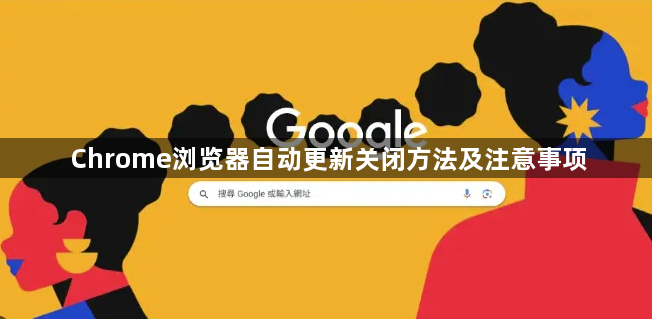
1. 关闭方法:
- Windows系统:打开任务管理器,找到与“Google Updater”相关的进程并结束。按Win + R,输入services.msc进入服务管理器,找到“Google Update Service (gupdate)”和“Google Update Service (gupdatem)”,右键点击选择“属性”,将启动类型改为“禁用”,并点击“停止”。还可通过组策略编辑器(输入gpedit.msc),导航至计算机配置 -> 管理模板 -> Windows组件 -> Google Chrome,启用“No auto-updates for Google Chrome”选项;或修改注册表(输入regedit),定位到HKEY_LOCAL_MACHINE\SOFTWARE\Policies\Google\Update,新建DWORD (32位)值“NoAutoUpdate”,值设为1。
- macOS系统:打开终端,输入“defaults write com.google.Keystone.Agent checkInterval 0”,将设置Google更新代理的检查间隔为0,即禁用自动更新。
- Linux系统:编辑Chrome的配置文件,通常位于/etc/opt/chrome/policies/managed/目录下,创建或编辑update_suppression.json文件,内容为{"UpdatePolicyOverride": {"UpdateCheckPeriodMinutes": 0,设置更新检查间隔为0,禁用自动更新。
2. 注意事项:
- 安全风险:关闭自动更新后,浏览器无法及时获取重要安全补丁,易受网络攻击和恶意软件入侵,建议定期手动检查并安装更新。
- 功能限制:新功能可能无法及时使用,部分网站和应用对浏览器版本有要求,低版本可能无法正常访问或使用。
- 兼容性问题:关闭更新可能导致浏览器与其他软件或插件不兼容,出现页面显示异常、功能无法使用等问题。
继续阅读